Для настройки прокси в браузере Google Chrome откройте меню браузера (1).
Зайдите в Настройки (2), внизу страницы откройте Дополнительные (3).
Опуститесь в самый низ в подпункте Сети выберите Настройки прокси-сервера (4).
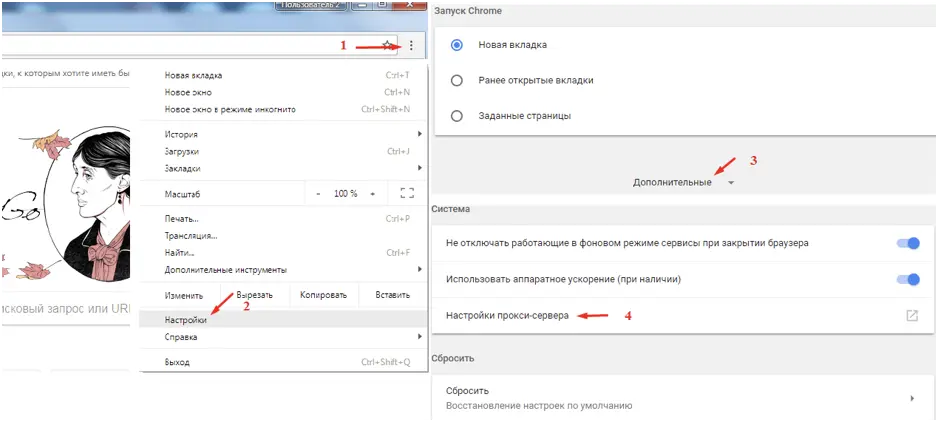
В окне Свойства: Интернет нажимаете Настройки сети (5), в открывшемся окне Настройки параметров локальной сети в подпункте Прокси-сервер ставите галочку Использовать прокси-сервер для локальных подключений (6).
В окнах Адрес и Порт вводите данные из пакета (7), нажимаете Ок.
При входе на сайт появится окно аутентификации, вводите Имя пользователя и Пароль (8).
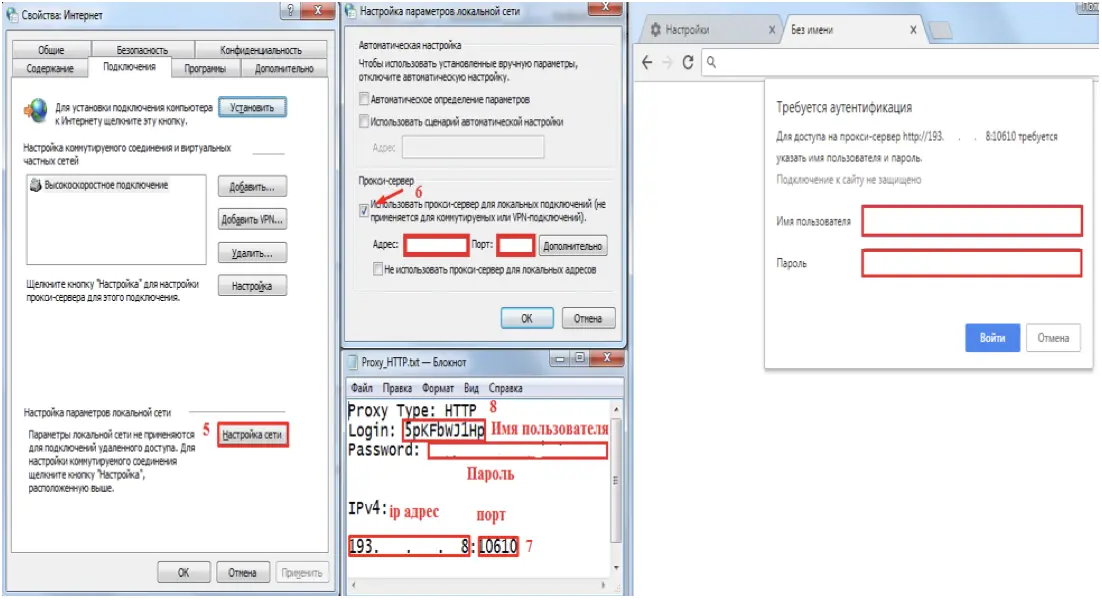
Также вы можете посмотреть настройки в таких браузерах как: Mozilla Firefox, Opera, Safari, Yandex, Internet Explorer и приобрести качественные, анонимные прокси на нашем сайте в пару кликов.

.png)